Excel 秘籍,批量让不及格单元格变红的神奇技巧
Excel 作为一款强大的办公软件,在数据处理和分析方面发挥着重要作用,对成绩等数据进行标注和区分是常见的需求之一,批量将不及格的单元格用红色填充,能让数据更加直观清晰。
要实现这一操作,我们可以通过以下步骤轻松完成,选中需要处理的数据区域,这一步是后续操作的基础,确保选择的范围准确无误,包含了所有需要判断和填充颜色的单元格,点击“条件格式”选项,在条件格式中,有多种规则可供选择,我们要找到“突出显示单元格规则”这一项,在“突出显示单元格规则”里选择“小于”,此时会弹出一个对话框,让您输入具体的数值,输入代表不及格的分数值,60 分,在“设置为”下拉菜单中选择“自定义格式”,在“填充”选项卡中选择红色,点击确定即可。
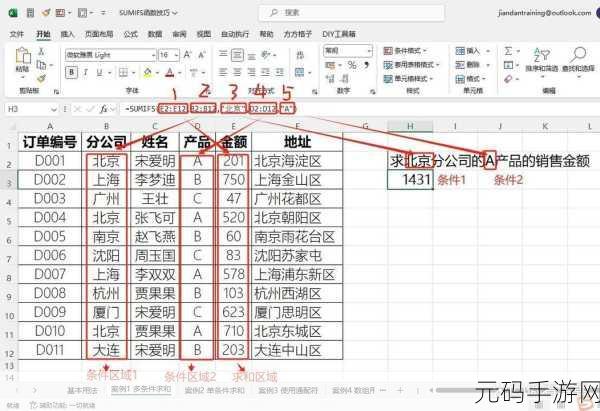
通过以上简单的几个步骤,不及格的单元格就会被批量填充为红色,方便您快速识别和分析数据。
需要注意的是,不同版本的 Excel 可能在操作界面和选项名称上会略有差异,但总体思路和核心步骤是一致的,在实际操作过程中,如果遇到问题,可以查阅 Excel 的帮助文档或者在网上搜索相关的解决办法。
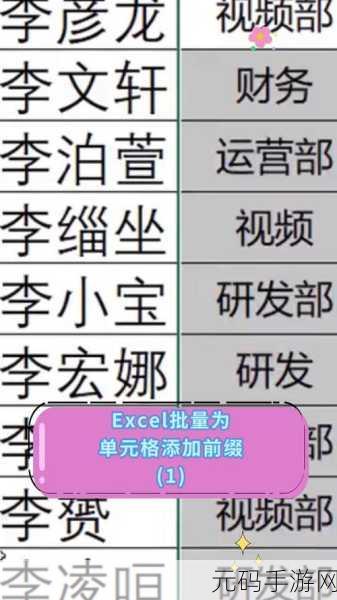
参考来源:个人多年 Excel 使用经验总结。









